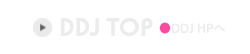2023年10月30日 18時44分
「DDJOpenLtd 2023#3@袖ヶ浦海浜公園(11/12開催)」、お申込受付期間は本日21時までを予定しておりましたが、まだ定員に達しておりませんので 11/5(日)21時まで延長 いたします。(ただし定員に達した場合にはその時点でお申込を締め切らせていただきます。予めご了承下さい。)
既にお申込いただいた皆様に関しましては、現在エントリー内容の確認作業を行っております。
数日内にエントリー確定のメールを送信いたしますので、確定までもう少しお待ち下さい。
また前記事でもお知らせいたしました通り、本大会ではスタッフが撮影した写真を希望される方にはWEBアルバムからダウンロードしていただく形式で写真データをお渡ししようと思っております(写真代金は一家族につき500円で全額寄付に充てる予定です)。
写真データを希望される方は 「写真データのお申込とWEBアルバムからのダウンロード方法について」 記事内に詳しい説明がございますので事前にご確認下さい。
皆さまのエントリーをお待ちしております☆

※画像から大会ページへリンクします
— DDJ WebStaff
2023年10月27日 12時18分
ただいま絶賛お申込受付中の「DDJOpenLtd 2023#3@袖ヶ浦海浜公園(11/12開催)」で、1~3位に入賞したペアに贈呈するメダルが出来上がりましたのでチラッとお見せします☆彡

今大会も、前回のたま&ポチカップ2023でご好評をいただいた(いや知らんけど。好評だったと勝手に思ってます。自画自賛w)、キラキラメダルですよ~✨

そしてそして・・・
今回は入賞できなかったペアにも、ちびっこーーいですが、ワンちゃん用のメダルをご用意いたしました!


本当は参加してくれた全てのワンちゃんに金メダルをあげたい!
けど、さすがにそれは難しいので・・・・ほんの気持ちですが。
チビメダルは10個ほどあります。
飛び賞にするか?特別賞にするか?
う~~ん悩むなぁ~~~
ただいま考え中です。
当日をお楽しみに♪
また、DDJでは大会での競技の様子をスタッフが一眼レフカメラで撮影しております。
その撮影した写真データを希望される方にお渡しするサービスをこれまでも行ってきましたが、前回大会の「たま&ポチカップ2023」で従来とは違うお渡し方法を試してみました。
これまでは3~4大会分をまとめてDVDにコピーしてお渡ししておりましたが、前回大会では1大会分として受付し、大会の約1週間後に当方のGoogleフォトのWEBアルバムからダウンロードしていただいてお渡しする方法に変更いたしました。今大会も同様の方法で写真データを希望される方にお渡ししようと思っております。
写真データのお申込方法とダウンロード方法、注意点などについてまとめた記事を作成いたしましたので、希望される方は 写真データのお申込とWEBアルバムからのダウンロード方法について 記事内の説明をよく確認しておいて下さいね。
DDJOpenLtd 2023#3@袖ヶ浦海浜公園(11/12開催)、まだまだ定員に空きがあります!
皆さまのエントリーをお待ちしております☆

※画像から大会ページへリンクします
— DDJ WebStaff
2023年10月27日 12時17分
DDJでは大会での競技の様子をスタッフが一眼レフカメラで撮影しております。
その撮影した写真はHPの「大会Photo」ページで公開しておりますが、それはたくさんある写真データの中のほんの一部。ですので、希望される方にはご家族分の写真データをまとめて全てお渡ししております。
(サーバーの容量の関係で大会Photoに掲載できるのは直近5大会ぐらいが限度ですので、過去の大会の写真は順次削除し、新しい大会の写真へと入れ替わっております。)
2023年10月に行われた「たま&ポチカップ2023」より、写真データは大会毎に受付し、大会終了から1~2週間後にGoogleフォトのWEBアルバムからダウンロードしていただいてお渡しする方法に変更いたしました。
写真のお申込方法とダウンロード方法、注意点などについてまとめましたので、希望される方はよくご確認下さい。
【写真データのお申込方法】
- 大会当日、昼休みや閉会式修了後に受付をいたします。(機材の調子や天候が悪かったりしてあまり写真が撮れない場合もございます。枚数が撮れていない場合には受付の際にお知らせしますので、申し込まれるかどうかをご判断下さい。)
- 写真代金は 一家族あたり500円 になります。(ご家族で複数エントリーされている場合は1件としておまとめしますが、ご友人同士などで1件にまとめて受け付けることはできませんのでご了承下さい。)
- この500円は全額寄付に充てさせていただく予定です。ただしどうしてもダウンロードができずDVDなどにコピーしてお渡しする場合などには、かかった経費を差し引いた分を寄付に充てさせていただきます。
【同意事項(写真データの閲覧・ダウンロードは下記事項へのご同意を条件といたします)】
- 愛犬やご本人のみが写っている写真であれば、お渡しした写真をSNSやブログ等に掲載することはOKです。(他の方が写り込んでいる写真は、完全にボケているようなものであればOKですが、少し不鮮明な程度だとそれなりに高性能のカメラで撮影しているため一見ボケているように見えても拡大したり、補正したりすると個人が特定できてしまいますのでご使用はお控え下さい。もしどうしてもその写真を使いたい場合には、写り込んでいる方全員の同意をとるなどご配慮をお願いいたします。)
- 写真の使用によってトラブルが生じても、当方では一切の責任は負いかねます。各自の責任とさせていただきますので予めご了承下さい。
- 当方が許可した場合を除き、お渡しした写真でコンテスト等に応募したり、商用目的で利用されることは固くお断りいたします。
☆☆SNSにアップする際には「#ディスクドッグジャパン」や「#discdogjapan」のタグを付けてアップしてもらえたら嬉しいです♪☆☆
【お申込からダウンロードまでの流れとお願い】
- 大会終了後、写真の整理作業に入ります。参加者全員の写真を撮影しておりますのでかなり枚数も多く、写真の整理に1週間~2週間ぐらいお時間をいただきます。
写真の整理後、当方のGoogleアカウントの「Googleフォト」上に、写真の希望者毎に別々のWEBアルバムを作成しその個別のWEBアルバムへ写真をアップロードいたします。
アップロードが完了次第、順次メールにてWEBアルバムページのURL(リンク)を記載したメールを送信いたします。(大会エントリー時のメールアドレス宛にメールを送信いたします。) - 写真データのアップロードに際し、皆さまにお願いがございます。お使いのメールアドレスが、
①:ddj-web@discdogjapan.jpからのメールを受信できる
②:URL(ホームページにリンクするアドレス)が記載されたメールを受信できる
ように、今一度設定をご確認下さいますよう、お願い申し上げます。特にキャリアメール(docomo、ezweb、softbankなどの携帯会社のメールアドレス)などでは、初期設定で②のURLが記載されたメールを受信しないようになっている場合がございますので、確認をお願いいたします。
【ダウンロード前にご確認下さい】
- 個々のWEBアルバムは、そのURLをお知らせした方だけが当該WEBアルバム内にある写真を見られるシステムです。
逆に言うと、そのURLを知っていれば誰でもそのWEBアルバムを見られる、という事になります。
ですので第三者にWEBアルバムのURLを知られてしまうと、拡散されてご自身とワンちゃんの写真が知らない人にまで見られてしまうリスクがありますので、十分お気を付け下さい。
- WEBアルバムはパソコンやスマホのブラウザ(GoogleChromeやSafariなどのこと)上で見る事ができ、ブラウザ上からご自身のパソコンやスマホへ写真をダウンロードすることができます。
(Googleフォトはアプリもあり、スマホなどではアプリからの方が写真の閲覧やダウンロードがやりやすいようですが、アプリを入れなくてもブラウザ上からでもできます)
※ただし、らくらくフォンなど、機能に制限がある機種の場合は写真のダウンロードができない場合もあるようです。該当される方はご注意ください。
- 写真の大きさは元サイズのままアップいたしますので、1枚あたりの大きさは6000×4000ピクセル、おおよそ6~15MBほどになります。かなり大きなサイズです。
写真の枚数は個人差があり、1ペアにつき約100~300枚ほどです。
ですので、WEBアルバムの写真を全部ダウンロードするなら、かなり大きな容量が必要になります。
※仮に、10MBの写真が300枚あるとすると、10×300=3000MB ⇒ 約3GB(1GB=1024MB)です。
パソコンの場合は外付けHDD、スマホにダウンロードする方はcloudなどへの保存をご検討いただいた方がいいかも知れません。
全部をダウンロードしなくても、気に入ったショットだけを数枚ダウンロードすることも、もちろん可能です。数枚程度であればそんなに大きなデータサイズにはなりませんから、スマホに保存してもさほど負荷はかからないかと思います。
- ダウンロードした写真の保存方法として、
- パソコンをお持ちの方 ⇒
時間はそれなりにかかりますが(ちなみにが家のWiFi環境で500枚の写真をWEB上アルバムにアップロードするのに1時間ぐらい)、WEBアルバムの写真を全部ダウンロードするならパソコンに保存(パソコンの容量に余裕があまりない場合は外付けHDDなどに保存)するのが一番よいかと思います。
Wi-Fi接続ではなく、LANケーブルでNETに接続すると時短できます。またWEBアルバムの写真を全部一括でダウンロードすると(下記の①のダウンロード方法)、丸ごと圧縮されたファイルでダウンロードされるので時間はかなり短縮されます。圧縮ファイルですので、必要に応じてご自身のパソコンで解凍(ファイルを展開)して保存してください。
※いないとは思いますが、会社のパソコンなどではセキュリティの制限がかかっていてGoogleフォトが開けない場合があります。いないとは思いますが、一応。
- スマホしか持っていない方 ⇒
気に入った写真だけを何枚か選んでスマホ本体やcloudなどにダウンロードするのが無難。(全部の写真のダウンロードができないわけではないが、スマホにかかる負荷が大きい)
- スマホしかないけど写真は全部欲しい方 ⇒
ご自身のGoogleフォトやcloudなどに写真を保存する(ただし無料の容量に収まらない可能性あり)。
Googleのアカウントをお持ちの方は、当方のGoogleフォトからご自身のGoogleフォトへ、Google上をデータが移動するだけですのでスマホでもそれほど負荷はかからないかも知れません(やったことがないので定かではありません💦)。
Googleアカウントの容量は無料で使えるのは15GBまでです。データがそれ以上になる場合は容量を増やすことも可能ですが、有料になります(100GB/月額250円、200GB/月額380円、2TB/月額1300円など)
その他、外付けのメモリなどに保存する方法もあるようですが、私もあまり詳しくないのでどんな方法がご自身にとって一番よいか、リサーチしてみていただけると幸いです。
以下にパソコンおよびスマホ(iPhone)での、基本的なダウンロードの方法を簡単に説明いたします。
私がiPhoneしか使ったことがないため、スマホに関してはiPhoneでの操作方法の説明のみになります。Android携帯などをお使いの方はネット上にもGoogleフォトの使用方法についてわかりやすく説明したページがたくさんありますので、そちらを参考にしていただくのもよいかと思います。
———————-
【①パソコンにWEBアルバムの写真を全てダウンロードする方法】
メールに記載された「WEBアルバムのURL」をクリックすると、下記のようなWEBアルバムのページが開きます。
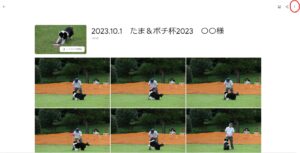
右上の「三点リーダー」(赤く囲ってある所)をクリックすると、メニューが開きます。
メニュー内の「全てダウンロード」をクリックすると、サムネイル表示されている全ての写真をダウンロードすることができます。

写真はご自身のパソコンで設定された場所(通常は「ダウンロード」フォルダ)に保存されます。
枚数が多いとかなり時間がかかりますが、WEBアルバムの写真を全部一括でダウンロードすると、丸ごと圧縮されたファイルでダウンロードされるのでかなり時間は短縮されるようにはなっています。
圧縮ファイルのままでも写真の閲覧はできますが、メールに添付したり、SNSやブログに投稿したり、その写真を使って年賀状を作る、等々のことはできませんので、必要に応じてご自身のパソコンで解凍(ファイルを展開)して保存してください。
——————–
【②パソコンにWEBアルバムの写真を1枚ずつダウンロードする方法】
メールに記載された「WEBアルバムのURL」をクリックしてWEBアルバムを開きます。
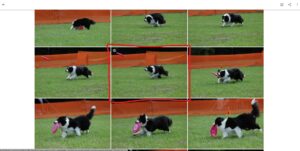
欲しい写真をクリックすると、その1枚だけを表示する画面になります。

右上の「三点リーダー」(赤く囲ってある所)をクリックすると、メニューが開きます。

メニュー内の「ダウンロード」をクリックすると、表示されている写真がダウンロードされます。写真はご自身のパソコンで設定された場所(通常は「ダウンロード」フォルダ)に保存されます。
元のサムネイル表示の画面に戻るには、左上の「←」をクリックして下さい。

——————–
【③スマートフォン(iPhone)にWEBアルバムの写真を1枚ずつダウンロードする方法】
メールに記載された「WEBアルバムのURL」をタップしてWEBアルバムを開きます。

もし最初にこのような画面が表示されたら、「ウェブで続行」をタップ。
下記のようなWEBアルバムのページが開きます。
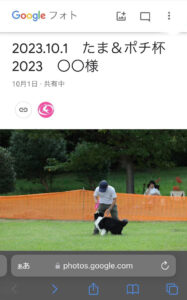
下にスクロールしていくと写真がたくさん表示されますので、欲しい写真をタップ。

写真が1枚だけ表示される画面になります。
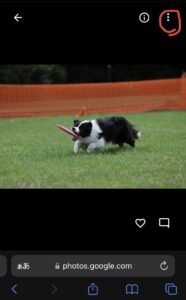
右上の「三点リーダー」(赤く囲ってある所)をタップすると、メニューが開きます。
メニュー内の「ダウンロード」をタップ。
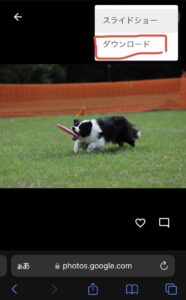
ダウンロードするかどうか確認されるので、「ダウンロード」をタップ。

そうするとページのアドレスを表示するバーの端っこに『青で囲まれた矢印↓』(赤線で囲ってある所)が出現していると思いますので、それをタップ。

メニューが表示されるので、下にスクロールして「ダウンロード」をタップ。
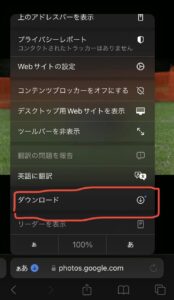
ダウンロードされたものが表示されるので、写真のデータ名をタップ。
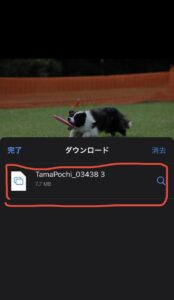
タップしたデータの写真が表示されるので、左下のメニュー(赤線で囲った所)をタップ。

「画像を保存」をタップ
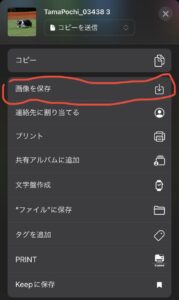
iPhoneであれば、通常は「写真」アプリ(カメラロール)にダウンロードした写真が保存されていると思います(iCloudに保存されている場合もあります)。
※SafariやChromeなどでは写真であればダウンロードできるはずですが、サイズによってはダウンロードできないこともあるようです。
※iPhoneは(「Googleフォト」以外で)写真を1枚ずつ表示して長押ししてもダウンロードできますが、解像度が落ちてしまうのでご注意下さい。
———————-
【スマートフォンで、Googleフォトのアプリ内でダウンロードする方法】
Googleフォトアプリを使って写真をダウンロードする方法は、Googleフォトアプリのヘルプや、ネット上にも説明のページがたくさんありますので、そちらをご参照下さい。
ひとつ、割とわかりやすい説明ページのリンクを張っておきます。
『Googleフォトで共有された写真や動画をスマホに保存する方法』
————————-
— DDJ WebStaff
2023年10月24日 10時36分
本日21時より、「DDJOpen Ltd 2023#3(11/12袖ヶ浦海浜公園)」のお申込受付開始です!
先の記事でも説明いたしましたが、今大会はハッピークラスの参加条件が変更となっております。
ハッピークラスには、
①:小学生以下の子供
②:ディスク初心者ペア
③:9才以上の犬
④:ハンディキャップのある人、もしくは犬
上記に該当する人・犬がご参加いただけます。これまでは②に関して「ディスクを始めてから概ね1年以内のペア」という期限が設けられておりましたが、今大会ではこの期限を無くし、それぞれの上達のスピードに合わせてご参加いただけるように変更いたしました。ですので、まだまだキャッチは上手くできないけど、ローラーで遊ぶことからスローしたディスクを追いかけることに慣れていきたい、ステップアップしたい、などのペアは経験年数を気にすることなく、ハッピークラスのご参加も検討いただければと思います。
(まだローラーで転がったディスクを追いかける段階であれば、ラン♪らん♪クラスでもご参加いただけます。ただしラン♪らん♪クラスでは転がさずにスローしたディスクを、ディスクが地面に落ちる前に犬が空中でキャッチした場合は0点となってしまいますので、ご自身の遊び方に応じてクラスを選んでいただければと存じます。)
『いつもこんな遊び方をしてるんだけど、どのクラスがいいかな?』、『はじめて大会に参加するんだけど、色々不安・・』など、わからないことや不安に思っている事がございましたら、遠慮なくDDJに お問い合わせ 下さい。
また、大会名に「Ltd」という表記がございますが、これは「Limited(限定)」を意味しております。
・今年度はグランドチャンピオン決定戦の開催予定が無いため今大会はグラチャンの予選大会ではないDDJOpenであり、例えばオープンクラスなどで優勝しても、それは今年度(もしくは来年度)のグラチャンに繋がるものではないこと。
・通常のDDJOpenではビギナークラスやミドルクラスで過去の入賞経験による参加制限がございますが、今大会ではその参加制限は適用せず、ご自身でレベルを判断して参加するクラスを選んでいただけること。
以上のような今大会”限定”の条件で行うことから「Ltd(Limited)」という表記を付加しております。
従って、今大会はミドルクラスの開催がございませんが、いつもミドルクラスに参加されているペアがビギナークラスに出場してもOKですし、決勝ラウンドのあるオープンクラスやレディースクラスに出場するのも良し、ということになりますので、「なんだぁ~ミドル無いのかぁ」とは仰らずにw、選択範囲を広げてご参加を検討していただけましたら幸いです。
「DDJOpen Ltd 2023#3@袖ヶ浦」のお申込受付期間は、 2023年10月24日(火)21時~2023年10月30日(月)21時まで となります。
万が一、お申込期間中に定員(約70組)に達した場合には、期間中であっても受付を締め切らせていただきますので予めご了承下さい。(お早目のエントリーをおすすめいたします)

※画像から大会ページへリンクします
皆さまのご参加をお待ちしております!
また大会に参加される選手およびご同行やご見学の方は、下記の「新型コロナウイルス感染拡大防止のための注意事項」にご同意いただいた上でお越し下さいますよう、お願い申し上げます。
現状、新型コロナウイルスだけでなく、インフルエンザやプール熱など、様々な感染症が流行しております。
新型コロナウイルスの予防はインフルエンザなど他の感染症の予防にもつながりますので、何卒ご理解いただけますようお願い申し上げます。
************
【新型コロナウイルス感染拡大防止のための注意事項】
本大会に参加される選手・同行される方は、以下の注意事項にもご同意の上、ご参加下さい。
当日は新型コロナウイルス感染拡大防止に全員が取り組み、ご協力いただけますようお願い申し上げます。
1. 大会日の1週間以内から大会当日までに下記①~④の体調不良がある方、また⑤、⑥に該当される方は参加をご遠慮下さい。
①体温37.5℃以上
②強い倦怠感がある
③風邪の諸症状(咳、喉の痛み、息苦しさ等)がある
④味覚・嗅覚異常などの異変がある
⑤ご家族や同居人に①~④いずれかの体調不良がある
⑥海外から入国し、日本政府が指定する条件(ワクチン接種など)を満たしていない、または入国時の必要隔離日数に至っていない
2. 新型コロナ感染症の検査陽性歴があり、下記の①、②に該当される方は参加をご遠慮下さい。
①有症状者では、発症翌日から5日以内、かつ、症状軽快後24時間以内。
②陽性判明した無症状者は検体採取日の翌日から5日以内
3. 参加選手、同行者および見学者(乳幼児を除く)のマスク装着は各自の判断としますが、至近距離で会話をする場合はマスクの装着を推奨します。ただし新型コロナウイルスに感染して症状軽快後24時間以上経過していて感染後6~10日以内の場合は必ずマスクを装着して下さい(感染してから5日以内の場合は参加不可)。
4. 受付の際は2m以上離れてお並び下さい。
5. 参加費は感染拡大防止の観点からお金のやりとりを出来るだけ少なくするため、釣り銭の無いように事前にご準備ください。
6. 競技順とタイムスケジュールは大会前日にスタッフブログに掲載いたします。当日の印刷物の配布は行いません。予めご了承下さい。
7. 当日エントリーは定員に空きがある場合のみお受けします。参加をご希望の方は必ず事前にエントリーをお済ませ下さい。
8. 本部にてディスク等の販売を行ないますが、商品には手に触れないようご協力をお願いします。(商品に触れられるのは原則スタッフのみとさせて頂きます)
9. コートの周囲にテントやタープを設置する場合、コートから2m以上離して設営して下さい。
10. テントやタープを同居家族以外(友人・知人等)で共用する場合は、テントやタープ内ではお互いの距離が十分とれないことが想定されます。感染防止に十分注意を払って下さい。
11. 競技直前にコート周辺で待機する際はお互いに2m以上の距離を保って下さい。
12. 表彰式は簡素化し密にならないように行う予定ですので、予めご了承下さい。
13. 表彰式の際の賞品受け渡しなどはスタッフの指示に従ってお受け取りください。
14. 得点表は後日HPにてアップさせていただきます。(閉会式終了後の得点表の貼り出しは行いません)
15. 参加選手、同行者ともに他の方とは一定の距離を保ち常に感染予防を心がけて下さい。
16. その他記載の無い事柄についてはスタッフの指示に従って頂けますようお願い申し上げます。
17. 新型コロナウイルスの感染状況によっては直前に大会を中止とする可能性もございます。予めご了承の上お申込下さい。
— DDJ WebStaff
2023年10月11日 09時38分
駆け足で秋がやってきましたね。
待ってました!いらっしゃいませ!!
私個人としては一番好きな季節です。
これだけ涼しいと愛犬とのお散歩やお出かけ、快適に楽しむことができますね♪
さて、11月12日大会のページをアップいたしましたのでお知らせいたします。

※画像から大会ページへリンクします
11月は「DDJOpen Ltd 2023#3@袖ヶ浦」としての開催となりますが、今大会の募集クラスで参加条件に変更があるクラスがございますので少し説明させていただきます。
************
ハッピークラスに参加できる条件の1つとして、「ディスクを始めてから概ね1年以内の方」という条件がございましたが、この条件を『ディスク初心者のペア』に変更いたします。
ディスクの上達スピードは人それぞれ、犬それぞれ。上達が早いペアもいれば、じっくり進むペアもいらっしゃいます。期限を設けるのではなく、それぞれのペースでステップアップしていただければ・・・と考え、条件を変更させて頂くことに致しました。ですので、まだまだ上手くディスクができないペアは経験年数に関わらずハッピークラスにご参加いただけますので、ぜひご検討下さい。
したがって、ハッピークラスに参加できるのは、
・小学生以下の子供
・ディスク初心者ペア
・9才以上の犬
・ハンディキャップのある人、もしくは犬
となります。
急な変更で申し訳ございませんが、新設したばかりのクラスで試行錯誤しながらベストな形を模索している状況です。何卒ご理解いただければ幸いです。
もう一つ、これは参加条件の変更ではないのですが、、、、
今大会はミドルクラスの募集がございません。ただ過去の入賞経験による参加可能クラスの縛りもございませんので、いつもミドルクラスに出場されているペアがビギナークラスに参加してもOK!です。
もちろん、決勝ラウンドのあるオープンクラスやレディースクラスに参加されるのも良いですし、レトリーブポイントのつくビギナークラスに参加されるのも良し、と選択肢を広げてご検討いただけますと幸いです。
************
「DDJOpen Ltd 2023#3@袖ヶ浦」のお申込受付期間は、 2023年10月24日(火)21時~2023年10月30日(月)21時まで となります。
万が一、お申込期間中に定員(約70組)に達した場合には、期間中であっても受付を締め切らせていただきますので予めご了承下さい。(お早目のエントリーをおすすめいたします)
皆さまのご参加をお待ちしております。
ご不明な点がございましたら遠慮なくDDJまで お問い合わせ 下さい。
— DDJ WebStaff
2023年10月7日 17時10分
10/1の「たま&ポチカップ2023」にてカメラスタッフが撮影した写真データのお申込をされた皆様へ、お渡しする写真をアップしたWEBアルバムのURL(リンク)を記載したメールを、本日送信いたしました。ご確認下さい。
WEBアルバムは、当方のGoogleアカウントの「Googleフォト」というサービス上に、お申込者毎に別々のWEBアルバムを作成して、写真をアップロードしてあります。
今大会の写真の掲載期限は「2023年10月22日(日)まで」となりますので、もし欲しい写真があれば、それまでにダウンロード(保存)をお願いいたします(希望者には期限を延長いたします)。保存方法としては、
・ご自身のパソコン(cloud・外付けHDD含む)にダウンロード(保存)する。
・ご自身のスマートフォン(cloud含む)にダウンロード(保存)する。
・Googleのアカウントをお持ちの方はご自身のアカウントのGoogleフォトにダウンロード(保存)する。※15GBまで無料
などがあります。
一番無難なのはパソコンでWEBアルバムを開き、パソコン(外付けHDD含む)に保存する方法ではないかと思います。
先日の記事でも説明いたしましたが、写真は元サイズのままアップいたしますので、1枚あたりの大きさは6000×4000ピクセル、おおよそ6~11MBほどになります。かなり大きなサイズです。
写真の枚数は個人差があり、1ペアにつき約100~400枚ほどです。
仮に、10MBの写真が300枚あるとすると、10×300=3000MB ⇒ 約3GB(1GB=1024MB)です。
ですので、WEBアルバムの写真を全部ダウンロードするならかなり大きな容量が必要になりますし、実際我が家のWiFi環境で500枚の写真をWEB上アルバムにアップするのに1時間ぐらいかかります。
これほどの大きなデータをスマホに保存するとなると・・・スマホにかなり負荷がかかるのではないかと思います。スマホに保存する場合は気に入った写真だけを選んでダウンロードする、というのが無難かも知れません。
ただしGoogleのアカウントをお持ちの方は、当方のGoogleフォトからご自身のGoogleフォトへ、Google上をデータが移動するだけですのでスマホでもそれほど負荷はかからないかも知れません(やったことがないので定かではありません💦)。
Googleアカウントの容量は無料で使えるのは15GBまでです。データがそれ以上になる場合は容量を増やすことも可能ですが、有料になります(100GB/月額250円、200GB/月額380円、2TB/月額1300円)。
なので、
- パソコンをお持ちの方 ⇒ 時間はそれなりにかかるけど、WEBアルバムの写真を全部ダウンロードするならパソコンに保存が一番無難(Wi-Fi接続ではなく、LANケーブルでNETに接続すると時短できます)。※いないとは思いますが、会社のパソコンなどではセキュリティの制限がかかっていてGoogleフォトが開けない場合があります。いないとは思いますが、一応。いないとは思いますが…
- スマホしか持っていない方 ⇒ 気に入った写真だけを何枚か選んでスマホ(cloud)にダウンロードが無難。(全部の写真のダウンロードができないわけではないが、スマホにかかる負荷が大きい)
- スマホしかないけど写真は全部欲しい方 ⇒ ご自身のGoogleフォトやcloudに写真を保存する(ただし無料の容量に収まらない可能性あり)
と考えますが、私もあまり詳しくないのでどんな方法がご自身にとって一番よいか、リサーチしてみていただけると幸いです。
以下にパソコンおよびスマホ(iPhone)での、基本的なダウンロードの方法を簡単に説明いたします。
私がiPhoneしか使ったことがないので、Android携帯をお使いの方はネット上にもGoogleフォトの使用方法についてわかりやすく説明したページがたくさんありますので、そちらを参考にしていただくのもよいかと思います。
——————–
【パソコンにWEBアルバムの写真を全てダウンロードする方法】
メールに記載された「WEBアルバムのURL」をクリックすると、下記のようなWEBアルバムのページが開きます。
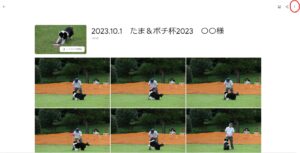
右上の「三点リーダー」(赤く囲ってある所)をクリックすると、メニューが開きます。
メニュー内の「全てダウンロード」をクリックすると、サムネイル表示されている全ての写真をダウンロードすることができます。(枚数が多いとかなり時間がかかります。参考までに我が家のWi-Fi環境だと、500枚で約1時間ほど。)

写真はご自身のパソコンで設定された場所(通常は「ダウンロード」フォルダ)に保存されます。
——————–
【パソコンにWEBアルバムの写真を1枚ずつダウンロードする方法】
メールに記載された「WEBアルバムのURL」をクリックしてWEBアルバムを開きます。
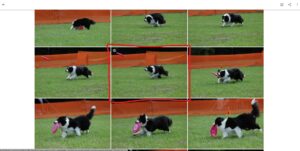
欲しい写真をクリックすると、その1枚だけを表示する画面になります。

右上の「三点リーダー」(赤く囲ってある所)をクリックすると、メニューが開きます。

メニュー内の「ダウンロード」をクリックすると、表示されている写真がダウンロードされます。写真はご自身のパソコンで設定された場所(通常は「ダウンロード」フォルダ)に保存されます。
元のサムネイル表示の画面に戻るには、左上の「←」をクリックして下さい。

——————–
【スマートフォン(iPhone)にWEBアルバムの写真を1枚ずつダウンロードする方法】
メールに記載された「WEBアルバムのURL」をタップしてWEBアルバムを開きます。

もし最初にこのような画面が表示されたら、「ウェブで続行」をタップ。
下記のようなWEBアルバムのページが開きます。
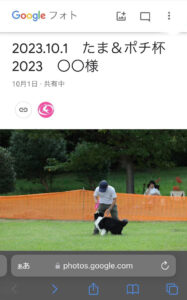
下にスクロールしていくと写真がたくさん表示されますので、欲しい写真をタップ。

写真が1枚だけ表示される画面になります。
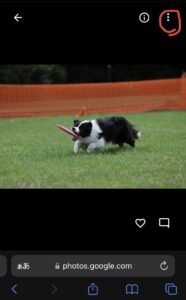
右上の「三点リーダー」(赤く囲ってある所)をタップすると、メニューが開きます。
メニュー内の「ダウンロード」をタップ。
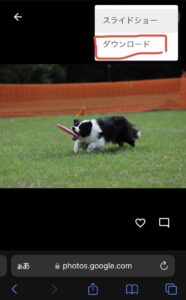
ダウンロードするかどうか確認されるので、「ダウンロード」をタップ。

そうするとページのアドレスを表示するバーの端っこに『青で囲まれた矢印↓』(赤線で囲ってある所)が出現していると思いますので、それをタップ。

メニューが表示されるので、下にスクロールして「ダウンロード」をタップ。
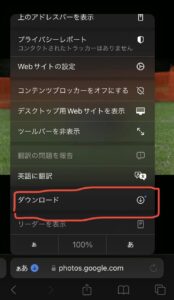
ダウンロードされたものが表示されるので、写真のデータ名をタップ。
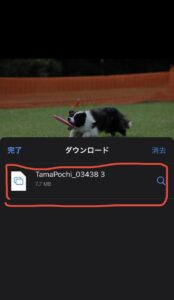
タップしたデータの写真が表示されるので、左下のメニュー(赤線で囲った所)をタップ。

「画像を保存」をタップ
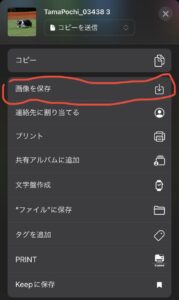
iPhoneであれば、通常は「写真」アプリ(カメラロール)にダウンロードした写真が保存されていると思います(iCloudに保存されている場合もあります)。
※SafariやChromeなどでは写真であればダウンロードできますが、ファイルの形式やサイズによってはダウンロードできないこともあるようです。
※iPhoneは(「Googleフォト」以外で)写真を1枚ずつ表示して長押ししてもダウンロードできますが、解像度が落ちてしまうのでご注意下さい。
———————-
【スマートフォン(iPhone)で、Googleフォトのアプリ内でダウンロードする方法】
Googleフォトアプリを使って写真をダウンロードする方法は、Googleフォトアプリのヘルプや、ネット上にも説明のページがたくさんありますので、そちらをご参照下さい。
ひとつ、割とわかりやすい説明ページのリンクを張っておきます。
『Googleフォトで共有された写真や動画をスマホに保存する方法』
————————-
以上、簡単に説明いたしましたが、GoogleフォトのWEBアルバムを利用した写真のお渡し方法は初めてですので、なかなかうまくいかない方もいらっしゃるかも知れません。
期限内にダウンロードが完了できないようであれば、対象者のWEBアルバムだけ期限を延長して掲載する対応もいたしますし、11月大会に参加いただけるようであれば、大会時に直接ご説明いたしますので、遠慮なくお申し出ください。
— DDJ WebStaff
2023年10月4日 15時20分

「たま&ポチカップ2023」にご参加いただいた皆様、暑い中本当にお疲れ様でした!
“今年の夏は、5月8月8月8月8月10月だった” なんて言う人もいますが、まさに大会当日は朝から8月かのような蒸し暑さ。
しかも、早朝会場に向かうアクアラインでは『風速11m』の表示。

↑ 朝の投げ練の様子。見難いですが、吹き流しが美しくほぼ水平・・・
でもこの風があったからこそ、まだなんとか暑さを凌げたのかも知れませんね。
暑さと強風。ディスクドッグ大会では無い方が好ましい要素が2つも揃った厳しいコンディション。
そんな中、追い風&向かい風、どんな状況でもコンスタントに4~5ptエリアへディスクをコントロールした、
-
・阿部 孝浩 & Julianne(ジュリアン) ペア!!
が、見事オープンクラスを制しました!
Julianneちゃんはなんと小型犬のシェルティ。小型犬ハンデ(キャッチすると0.5P加算)があるものの、小さな体ではリーチも狭く、風がある中ではやはり不利だったはず。
でも阿部選手のキャッチしやすいスローと、テンポよくキャッチ&リリースを繰り返すJulianneちゃん。息ぴったりのペアがボーダーやウィペットを抑えて頂点に立ちました。
阿部選手は小型犬クラスでもAlisonちゃんと優勝。ダブル優勝☆★おめでとうございます!!★☆
またボール等で参加できるレトリーブクラス(DDJスーパーラン♪らん♪ルール)では、このクラス入賞常連の
-
・山田 雅裕 & ライム ペア!!
が安定の高得点(高得点が安定って凄い響きだ・・・)で優勝を飾りました!
御年9才のライムちゃんですが、その俊足は衰え知らず。若い大きなワンちゃん達が育ってきているクラスではありますが、まだまだ負ける気配がありません。
優勝ペアの記念撮影も慣れたもので、1枚目からしっかり使えるショットになっているところまで安定してるのが流石です。☆おめでとうございます!☆彡
1R終了後の休憩時間にはフリースタイルのデモンストレーション。


フリーはやっぱり見ごたえがあって楽しいですね♪
そして今大会は告知の通り、かな~~り久しぶりに「ぼんやり犬クラス」も開催。
ぼんやりなワンちゃんでも、ぼんやりじゃないワンちゃんでもご参加いただけるぼんやり犬クラス。
大会が初めてなワンちゃんから、いつもディスクのクラスに参加しているワンちゃんまで、6チームにご参加いただき、大いに盛り上がりました♪

↑ この日の参加犬の中でおそらく暑さに一番弱い犬種と思われるハスキーのテツちゃん。元気に走って頑張ってくれました!
中でも・・・ディスクのクラスに参加してるワンちゃんなら楽勝でしょ~なんて思っていたら、、、これが想定外の展開に。
飼い主さんとワンちゃんがリードでつながったまま走るルールなので(リードが離れてしまったら失格)、飼い主さんとワンちゃんが常に近くにいる状況。
なので飼い主さんがディスクを投げようと思ったら、、、側にいるワンちゃんがディスクをキャッチ!一向に前に進めないという事態にww
通常のディスタンスのクラスであれば犬が先行して走り出してからディスクを投げるので、こういう状況にはならないですもんね。
犬にしてみれば『目の前にあるディスクはキャッチするんやろ??』といつも通りにお仕事をしていると思っているのでしょうね。
ぼんやり犬クラスは、名前の通り、ぼんやりなワンちゃんの方が有利だということが判明いたしましたw
その他、各クラスの結果については、大会ページの「大会結果」をチェックしてみて下さいね。
皆さま暑い中大会を盛り上げて下さって、本当にありがとうございました✿
****************
今大会も参加者全員に、しかも本当にたくさんの豪華賞品をたまとポチ様が用意して下さいました。


賞品がテーブルの上に載せきれませんっっ
斉藤さん、ありがとうございます♡♡♡
スタッフ作のキラキラ✨メダルは、全クラス1~3位のペアに贈呈。

久しぶり~~な方や今日がデビューなワンちゃんがいる一方で、今日で卒業ですのワンちゃんもいたり。。。。
楽しい、嬉しい、寂しい、色々な思いと、「たまとポチさん、いつもありがとう!」の思いがギュッと詰まった、大切な一日となりました。
皆さま素晴らしい時間をありがとうございました。改めて感謝を申し上げます♡
****************
【大会当日に写真を申し込まれた皆様へ】
大会終了後に、カメラスタッフが撮影した写真データを希望される方の受付を行いましたが、当日ご説明しきれなかったことを補足したします。
今週末ぐらいに、申込者毎に別々のWEBアルバムを作成し、その個別のWEBアルバムへ写真をアップロードいたします。アップロードが完了次第、順次メールにてWEBアルバムページのURL(リンク)を記載したメールを送信いたします。
(大会エントリー時のメールアドレス宛にメールを送信いたします。)
その前に、お使いのメールアドレスが、
①:ddj-web@discdogjapan.jpからのメールを受信できる
②:URL(ホームページにリンクするアドレス)が記載されたメールを受信できる
ように、今一度設定をご確認下さいますよう、お願い申し上げます。特にキャリアメール(docomo、ezweb、softbankなどの携帯会社のメールアドレス)などでは、初期設定で②のURL記載されたメールを受信しないようになっている場合がございますので、確認をお願いいたします。
WEBアルバムは、当方のGoogleアカウントの「Googleフォト」上に作成いたします。
個々のWEBアルバムは、そのURLをお知らせした方だけが当該WEBアルバム内にある写真を見られるシステムです。
逆に言うと、そのURLを知っていれば誰でもそのWEBアルバムを見られる、という事になります。
ですので第三者にWEBアルバムのURLを知られてしまうと、拡散されてご自身とワンちゃんの写真が知らない人にまで見られてしまうリスクがありますので、十分お気を付け下さい。
WEBアルバムはパソコンやスマホのブラウザ(GoogleChromeやSafariなどのこと)上で見る事ができ、ブラウザ上からご自身のパソコンやスマホへ写真をダウンロードすることができます。
(Googleフォトはアプリもあり、スマホなどではアプリからの方が写真の閲覧やダウンロードがやりやすいようですが、アプリを入れなくてもブラウザ上からでもできます)
※ただし、らくらくフォンなど、機能に制限がある機種の場合は写真のダウンロードができない場合もあるようです。
写真の大きさは元サイズのままアップいたしますので、1枚あたりの大きさは6000×4000ピクセル、おおよそ6~10MBほどになります。かなり大きなサイズです。
写真の枚数は個人差があり、1ペアにつき約100~300枚ほどです。
ですので、WEBアルバムの写真を全部ダウンロードするなら、かなり大きな容量が必要になります。
※仮に、10MBの写真が300枚あるとすると、10×300=3000MB ⇒ 約3GB(1GB=1024MB)です。
パソコンの場合は外付けHDD、スマホにダウンロードする方はcloudなどへの保存をご検討いただいた方がいいかも知れません。
全部をダウンロードしなくても、気に入ったショットだけを数枚ダウンロードすることも、もちろん可能です。
写真代500円は、全額寄付に充てさせていただく予定ですが、どうしてもダウンロードができずDVDなどにコピーしてお渡しする場合などには、かかった経費を差し引いた分を寄付に充てさせていただきます。
その他、ダウンロード方法など詳細は、また改めてこのブログでご説明させていただきます。
ご不明な点などがございましたら、遠慮なく お問い合わせ 下さい。
— DDJ WebStaff